
DU Meter軟件功能
自適應 Wi-Fi 網絡流量統計
免費的 dumer.net 服務可以集成顯示多臺計算機的總流量
筆記本電池供電時自動切換節能顯示
重寫的任務欄顯示面板,與任務欄完美融合
鼠標懸停顯示
區分監視局域網和因特網流量;
網絡流量費用統計;
監視窗口鼠標穿透模式;
完全支持 SSD、Windows 7/8/2012,改進 IPv6 支持
DU Meter軟件特色
1、重寫的任務欄顯示面板,與任務欄完美融合
2、鼠標懸停顯示
3、自適應 Wi-Fi 網絡流量統計
4、免費的 dumer.net 服務可以集成顯示多臺計算機的總流量
5、筆記本電池供電時自動切換節能顯示
6、完全支持 SSD、Windows 7/8/2012,改進 IPv6 支持
DU Meter安裝步驟
1、在華軍軟件園將DU Meter下載下來,并解壓到當前文件夾中,點擊其中的DUMeterPortable.exe應用程序,進入安裝向導界面,接著點擊下一步。
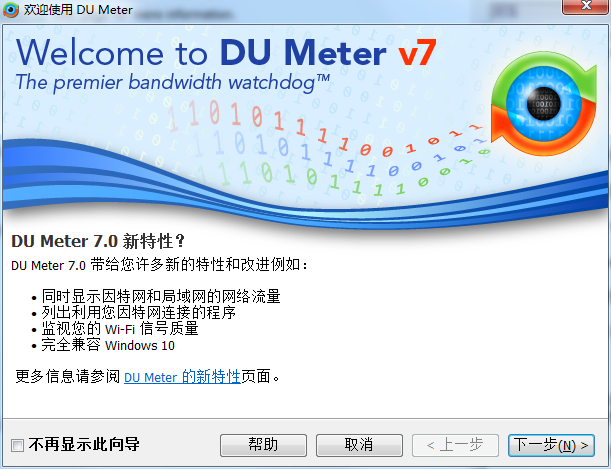
2、這時候我們來到了配置完成的界面,用戶們點擊完成。
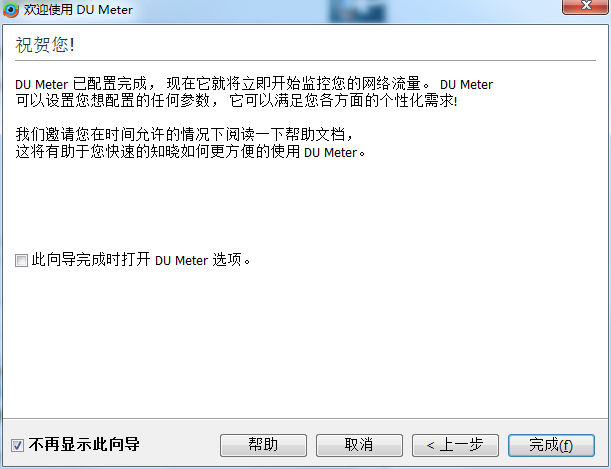
3、DU Meter配置完成,就可以直接使用了。
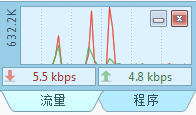
DU Meter使用方法
運行它,它有一個開始運行向導界面,上方就是它第一個界面,其他的界面我就不截圖了,一般默認就是下一步,下一步,依次選擇就可以了,用默認的選項就行。
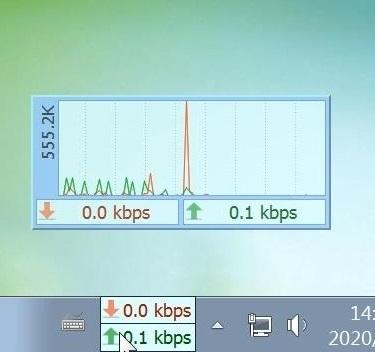
設置向導完成后,軟件會在電腦的右下方出現兩個窗口,一個是監控窗口,一個是任務欄的上傳下載窗口,這兩個窗口都有記錄上傳和下載的流量功能,任務欄上傳下載窗口是可以關閉的,對著它點右鍵有個關閉就可以關閉掉了。
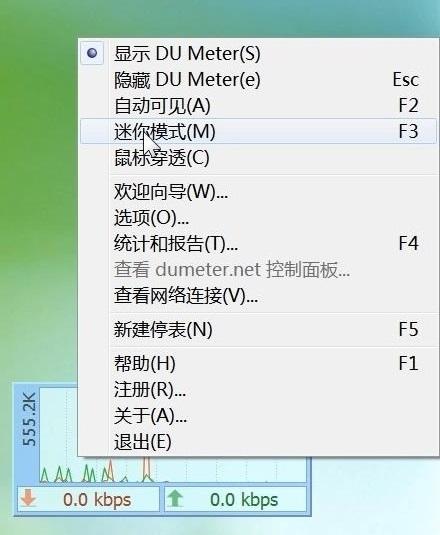
我們再看一下流量監控窗口,對著監控窗口點右鍵,右鍵菜單里邊有很多選項,我們點一下迷你模式。
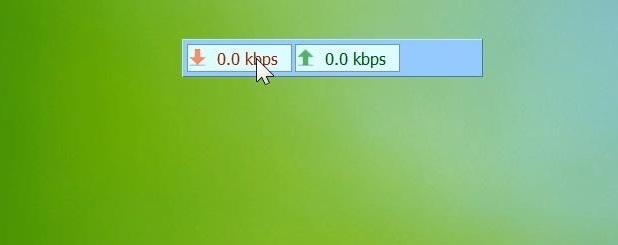
選擇迷你模式后,軟件會出現在電腦的上方,有一個小橫條,有下載和上傳顯示流量顯示,這個就是迷你模式的監控窗口,右下方的圖形化的流量就消失了,我們雙擊這個迷你模式,它也會恢復成圖形化的監控窗口。
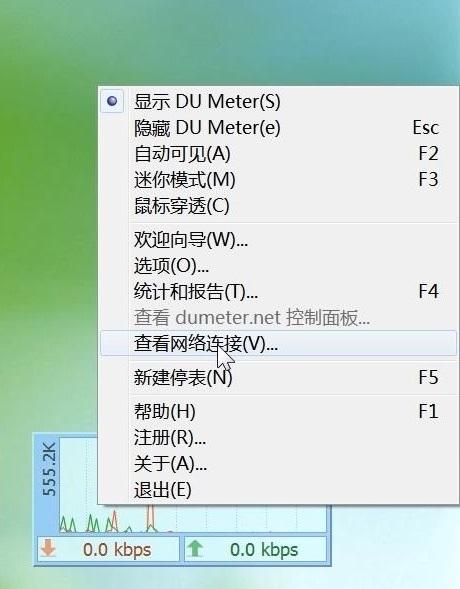
我們再看一下其他的一些選項,還是對著監控窗口點右鍵,這次我們選擇查看網絡連接。
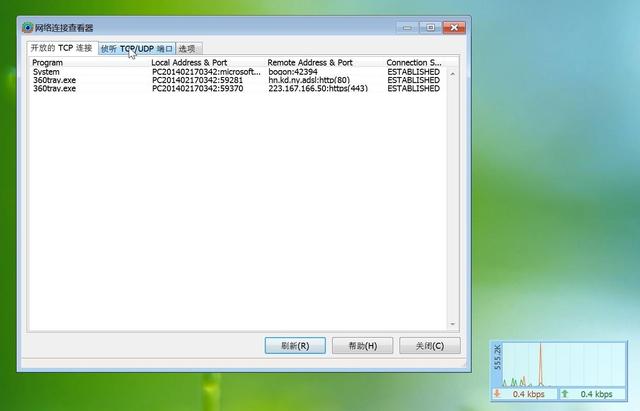
在網絡連接窗口可以看到本地的連接,還有可以查看TCP UDP端口,它和windows自帶的netstat命令很相似,它這個是圖形化的命令,用的也是比較方便的,大家可以點一下看看。
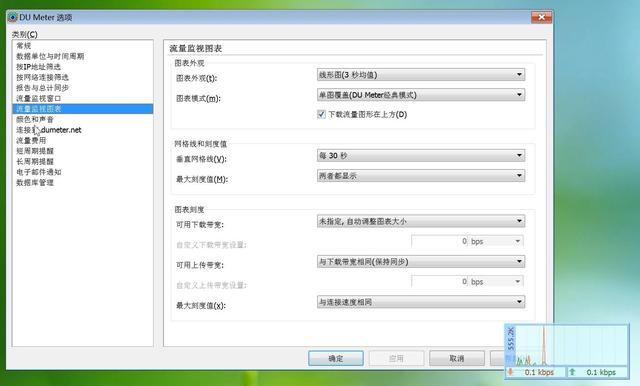
同類軟件對比
Argus為流量評估定制了一種數據格式,其中包括連通性、容量、請求、丟包、延遲和波動,這些就作為評估事務的元素。這種數據格式靈活易擴展,支持常用流量標識和度量,還可以獲得指定的應用程序/協議的信息。
msl網絡流量監視器是一款簡潔的監控本地網絡流量的中文軟件,準確的監控每個網卡的流量,讓您時時知道各個網卡使用情況。
DU Meter更新日志
-重寫的任務欄顯示面板,與任務欄完美融合
-鼠標懸停顯示
-自適應 Wi-Fi 網絡流量統計
-免費的 dumer.net 服務可以集成顯示多臺計算機的總流量
-筆記本電池供電時自動切換節能顯示
-完全支持 SSD、Windows 7/8/2012,改進 IPv6 支持
另外,對病毒的防范也有一定的作用。比如:你沒瀏覽網頁,沒有收發Mail,也沒有開QQ和別人聊天,但卻一直在上傳。這你可就要當心了,不是中毒了,就是中木馬了。在沖擊波的那段時間了,我用它成功為公司找出了網絡堵塞的原因。
漢化更新:
-標準資源已漢化完全
-舊版翻譯重新潤色
-補丁安裝自動識別操作系統
-Windows 7 SP1 x32/x64 和 Windows Server 2003 R2 SP2 測試正常
華軍小編推薦:
DU Meter可以實時監測服務器的上傳和下載的網速,同時還有流量統計功能。并且DU Meter還增加了觀測日流量、周流量、月流量等累計統計數據,并可導出為多種文件格式,支持Vista。DU Meter,良心出品,保證性能,小編親測,相信小編的童鞋可以試驗一下!






































您的評論需要經過審核才能顯示
有用
有用
有用